mac怎么关闭窗口 macbook 关闭窗口的快捷键
更新时间:2024-07-13 16:01:13作者:yang
关闭窗口的快捷键在Macbook上是非常方便的操作,只需按下Command键和W键即可快速关闭当前窗口,这个快捷键可以帮助我们快速整理工作界面,提高工作效率。Macbook还有许多其他实用的快捷键,让我们可以更加便捷地操作电脑。在日常使用中熟练掌握这些快捷键不仅可以节省时间,还能让我们更加轻松地享受Macbook带来的便利。
方法如下:
1.例如点击启动台,打开要打开的软件。
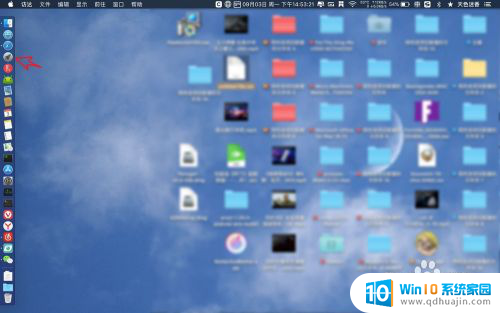
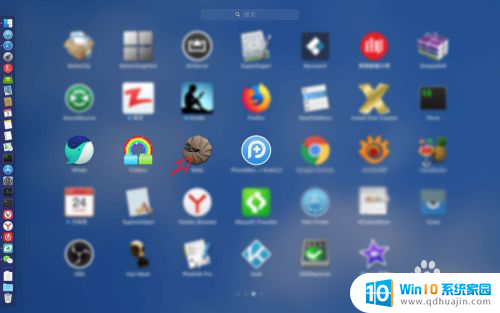
2.如果要退出软件,点击一下软件,此时按【cmmand+q】会直接关闭了窗口并退出了软件了的。
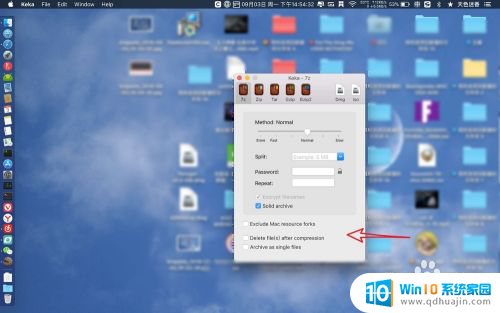

3.如果你只是要关闭窗口,不退出软件。点击软件左上角的x,那么软件还会停留在dock上的,并咩有彻底退出软件。再次点击这个dock上的图标,会恢复打开的状态。(这个对某些软件是无效的。这个需要注意。有些点击这个x,会直接退出软件了。当然了对于大多数软件都是后头运行的。)
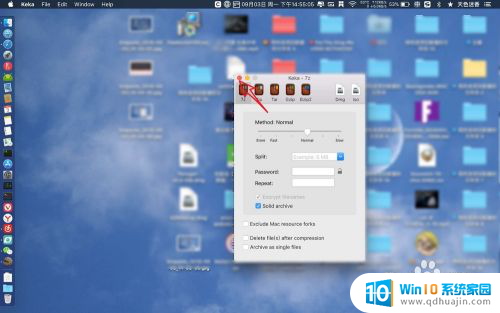
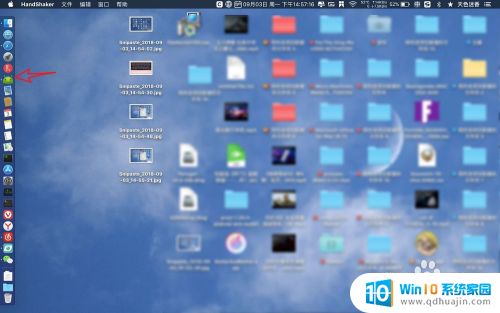
4.如果只是想要关闭窗口,那么还可以点击软件左上角黄色的按钮。那么此时窗口会最小化,并且最小化在废纸篓旁边,点击一下即可恢复这个关闭的窗口。
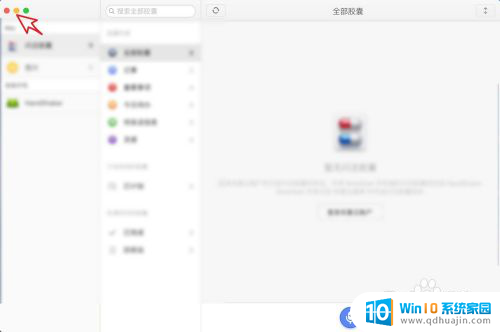
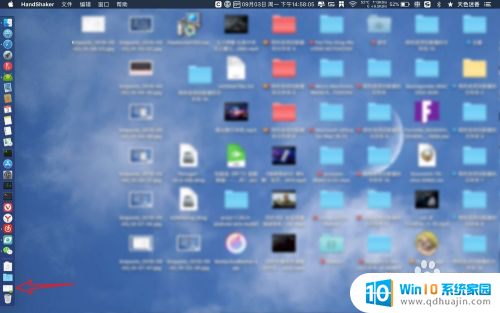
5.此外还可以按【cmmand+m】最小化窗口,但是呢这个再次按一下【cmmand+m】无法恢复最小化的窗口。如果你要实现,最小化窗口之后,使用快捷键恢复窗口,那么需要安装图二的软件打开它,让其在后台运行。这个软件链接已经在上面了的。
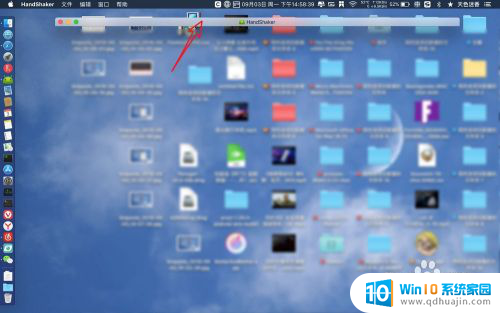
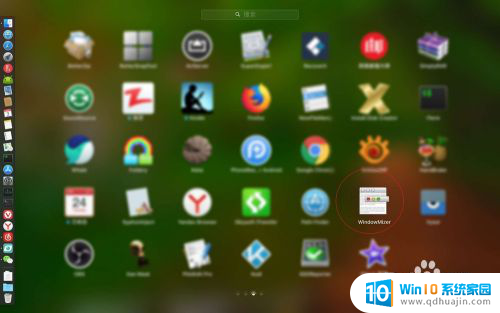
以上就是mac怎么关闭窗口的全部内容,碰到同样情况的朋友们赶紧参照小编的方法来处理吧,希望能够对大家有所帮助。
mac怎么关闭窗口 macbook 关闭窗口的快捷键相关教程
热门推荐
电脑教程推荐
win10系统推荐
- 1 萝卜家园ghost win10 64位家庭版镜像下载v2023.04
- 2 技术员联盟ghost win10 32位旗舰安装版下载v2023.04
- 3 深度技术ghost win10 64位官方免激活版下载v2023.04
- 4 番茄花园ghost win10 32位稳定安全版本下载v2023.04
- 5 戴尔笔记本ghost win10 64位原版精简版下载v2023.04
- 6 深度极速ghost win10 64位永久激活正式版下载v2023.04
- 7 惠普笔记本ghost win10 64位稳定家庭版下载v2023.04
- 8 电脑公司ghost win10 32位稳定原版下载v2023.04
- 9 番茄花园ghost win10 64位官方正式版下载v2023.04
- 10 风林火山ghost win10 64位免费专业版下载v2023.04